Paso 5: Subir el sketch de Arduino
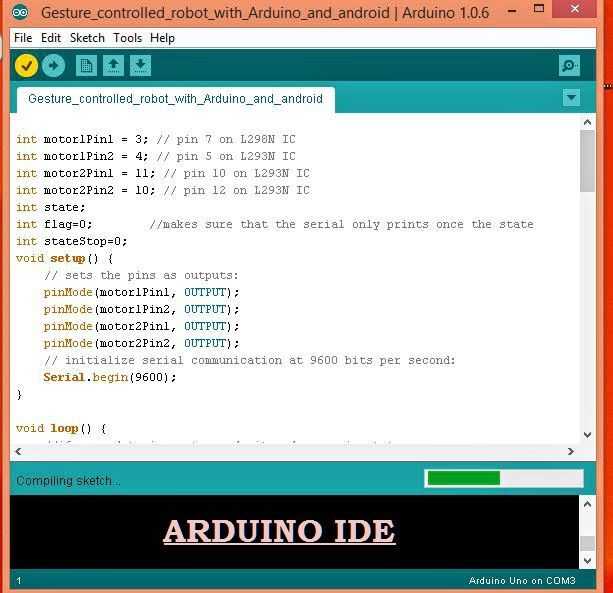
Se pueden cargar nuevos programas en el chip principal - ATmega328p – de Arduino Uno r3 a través de USB utilizando el IDE de Arduino. Visita el siguiente enlace para descargar el IDE de Arduino más recientes:
http://Arduino.CC/en/Main/software
El sitio web oficial de Arduino hace un gran trabajo explicando cómo hacer cualquiera de los tres sistemas operativos (Windows, Mac y Linux).
Conectar tu Arduino UNO al ordenador mediante USB. Abra el IDE de Arduino. Abra el archivo adjunto a continuación.
Por defecto el IDE de Arduino viene preconfigurado para el Arduino UNO. Asegúrese de que ha seleccionado el puerto correcto. Si usted no puede cambiarlo desde el menú herramientas. Esquina inferior derecha del IDE de Arduino muestra la configuración actual.
Haga clic en el botón de "Upload" y esperar unos segundos hasta que aparezca un mensaje "Done uploading.". No requiere reset Arduino Uno r3 antes de subir un nuevo dibujo porque él mismo es reemplazar el bosquejo anterior con uno nuevo.
Dos errores comunes
1. usted necesita quitar los cables RX y TX cuando está cargando el bosquejo a su Arduino.
2. a veces las personas conectan el TX del módulo Bluetooth a el TX del Arduino... que está mal y no funcionará. Asegúrese de que usted conecte correctamente, la TX RX y RX en el TX.













